Jak włączyć zaawansowane zabezpieczenia logowania na swoim koncie Google
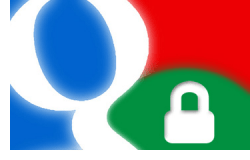
Google ogłosił niedawno nową funkcję o nazwieWeryfikacja dwuetapowa, a dziś jest już gotowy do wypróbowania. Ta nowa aktualizacja zabezpieczeń konta Google uniemożliwi zalogowanie się osobie, która ukradła twoje hasło. Jeśli jesteś jedną z osób, które używają tego samego hasła do każdej witryny na zewnątrz, w tym do konta Google, możesz to włączyć od razu .
Ta funkcja utrudni włamanie się na twoje konto Google, wymagając 5-8 cyfrowego kodu weryfikacyjnego, który wyśle ci wiadomość tekstowa lub narracja komputerowa rozmowa głosowa. Dają ci również listę około 10 kopii zapasowychkody, które możesz nosić w portfelu, na wypadek zgubienia telefonu. Google nie prosi o podanie kodu przy każdym logowaniu jako takim, ponieważ zapewnia opcję zapamiętania kodu przez okres do 30 dni.
Ale jeśli wyczyścisz pliki cookie i pamięć podręczną przeglądarki, będziesz musiał wprowadzić je ponownie - a to oznacza przejście przez proces żądania nowego kodu weryfikacyjnego (co jest dość łatwe do uczciwości).
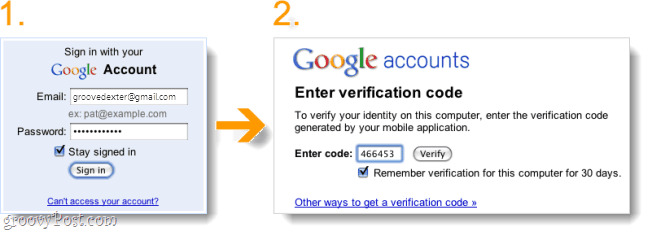
W porządku, skoro już wiesz, co chcesz dać, aby wypróbować bezpieczeństwo logowania w 2 krokach? Jeśli w dowolnym momencie okaże się, że nie podoba ci się cały proces weryfikacji, zawsze możesz go wyłączyć.
Ważna uwaga: Włączenie weryfikacji dwuetapowej spowoduje wylogowaniewszelkie aplikacje, programy lub witryny, do których logujesz się za pomocą konta Google. Później, jeśli chcesz ponownie zalogować się do tych usług, musisz utworzyć dla nich hasło aplikacji. Google zabierze Cię do strony, aby to zrobić po włączeniu 2-etapowego logowania.
Powiedziawszy to, aktywujmy to!
Krok 1
Wejdź na stronę zarządzania kontem Google za pośrednictwem swojej ulubionej przeglądarki internetowej; aby to zrobić, musisz zalogować się na swoje konto Google.
Na stronie kont Kliknij Korzystanie z weryfikacji dwuetapowej w ustawieniach osobistych.
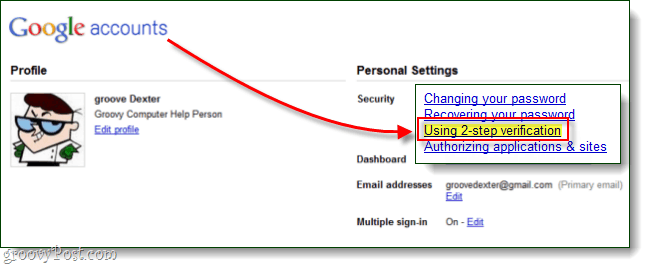
Krok 2
Google poprosi Cię o zweryfikowanie hasła, zanim pozwoli ci to kontynuować, więc śmiało.
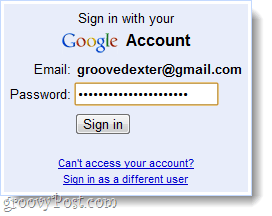
Krok 3
Pierwsza strona to w większości drobny druk, gdy ją przeczytasz Kliknij ten Skonfiguruj weryfikację dwuetapową przycisk.
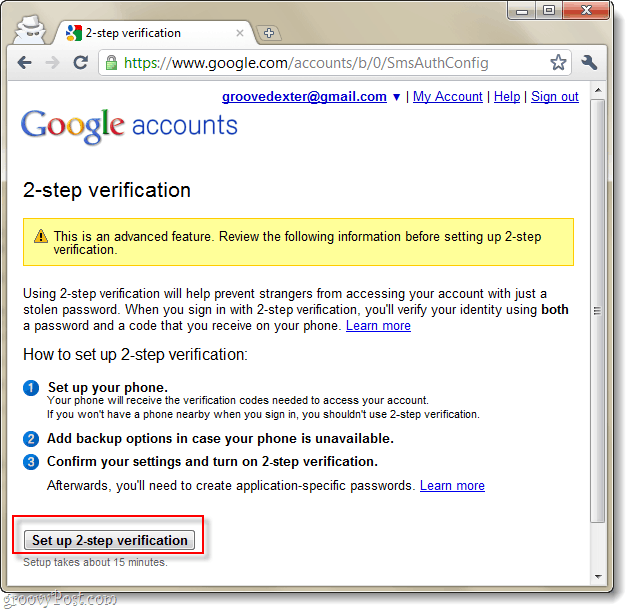
Krok 4
Teraz możesz Wybrać twój główny numer telefonu do celów weryfikacji. Działa to z każdym telefonem, ale wygląda na to, że Google woli Androidy, Blackberry i iPhone'y. To nawet współpracuje z Google Voice!
Po tobie Wybrać twój typ telefonu, Kliknij Kolejny.
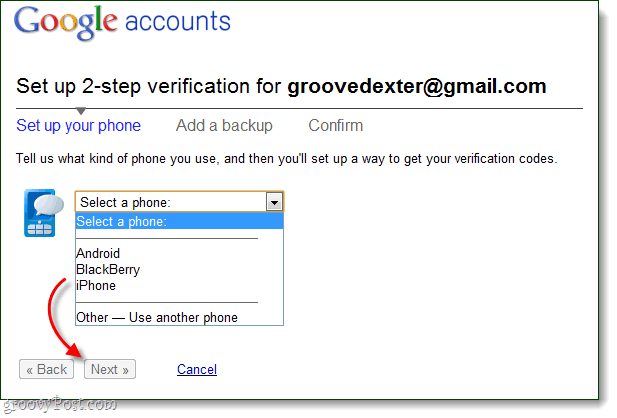
Krok 5
Teraz Google poprosi o Twój numer telefonu. Wpisany numer będzie numerem, na który Google wysyła weryfikacyjną wiadomość tekstową, ale jeśli SMS-y nie działają dla Ciebie - możesz także wybrać opcję automatycznego połączenia głosowego.
Po wprowadzeniu numeru telefonu Kliknij Wyślij kod. Zielony znacznik wyboru „Kod wysłany”Powinien pojawić się, a wkrótce otrzymasz wiadomość SMS od Google:
466453: Twój kod weryfikacyjny Google to 123456
Wpisz numer w wiadomości tekstowej od Google do Kod: pudełko i Kliknij Zweryfikować. Jeśli wszystko pójdzie dobrze, powiesz „Twój numer telefonu jest skonfigurowany” z zielonym znacznikiem wyboru.
Teraz możesz Kliknij Kolejny >>.
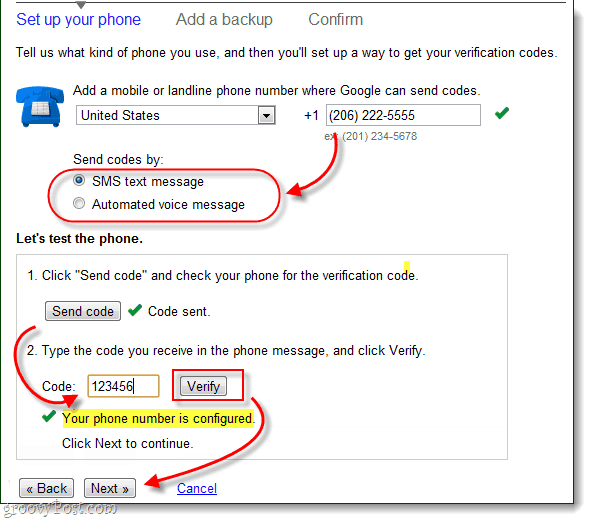
Krok 6
Zawsze warto mieć kopię zapasową, więc teraz Google przeniesie Cię do ekranu konfiguracji kopii zapasowej.
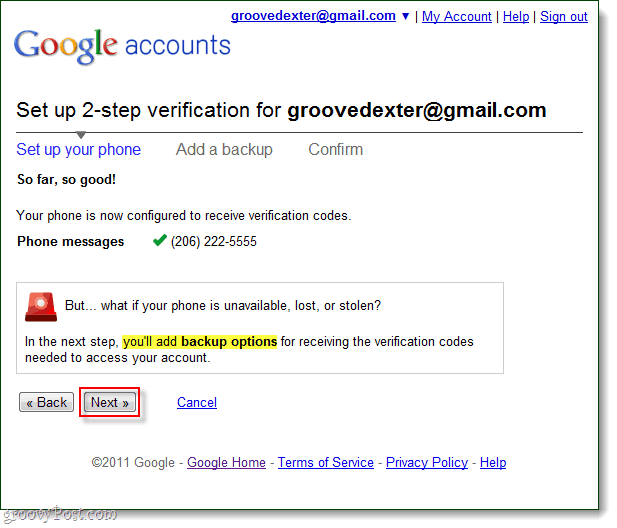
Po pierwsze, Google wyświetli listę 10 generowane losowo kody weryfikacyjne, które nigdy nie traci ważności. Wydrukuj tę stronę i przechowuj w bezpiecznym miejscu - może to być jedyny sposób na uzyskanie dostępu do konta Google w przypadku zgubienia telefonu.
Osobiście zrobiłem zrzut ekranu strony i zapisałem kopię na moim laptopie, iPodzie i zewnętrznym dysku twardym.
Po wydrukowaniu Czek ten Tak, mam kopię… Pudełko i Dalej >>!
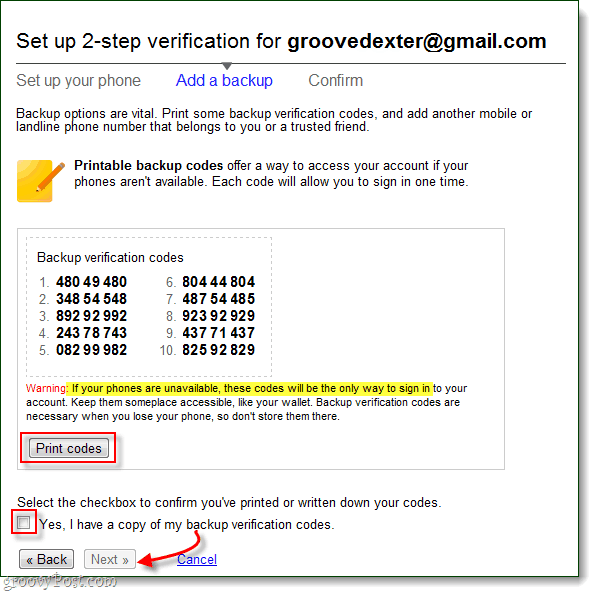
Krok 7
Teraz Google poprosi o numer pomocniczy, pod który należy zadzwonić, jeśli Twój główny telefon będzie niedostępny (zgubiony, skradziony, rozładowana bateria itp.).
Wskazówka: Jeśli nie masz drugiej linii telefonicznej lub „zaufanego przyjaciela”, możesz wypróbować numer telefonu w lokalnej bibliotece - trudna część wyjaśni bibliotekarzowi, dlaczego dzwoni do niego robot.
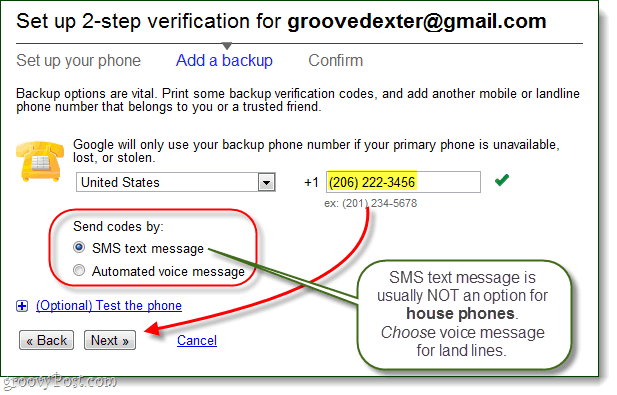
Krok 8
Po zakończeniu konfiguracji kopii zapasowej Google poinformuje Cię o tym hasła aplikacji. Zasadniczo twoje obecne hasło Google nie będziedłużej działają w przypadku usług innych niż Google.com, takich jak Gmail, Dokumenty, Czytnik, Głos itp. Zamiast tego utworzysz nowe hasła do swoich innych usług i programów (obejmuje to aplikacje mobilne usług internetowych Google). To nie jest tak skomplikowane, jak się wydaje, ale myślę, że zasługuje na świetną własną postę, więc na razie wszystko, co powiem na temat haseł specyficznych dla aplikacji.
Kliknij Kolejny>>
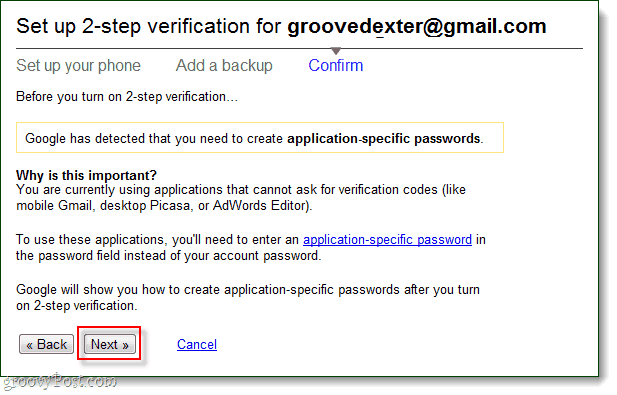
Krok 9
Czas na naciśnij ten Włącznik ON. Kliknij duży niebieski Włącz weryfikację dwuetapową przycisk! Będzie jeszcze jedno potwierdzenie, zanim zostanie faktycznie włączone.
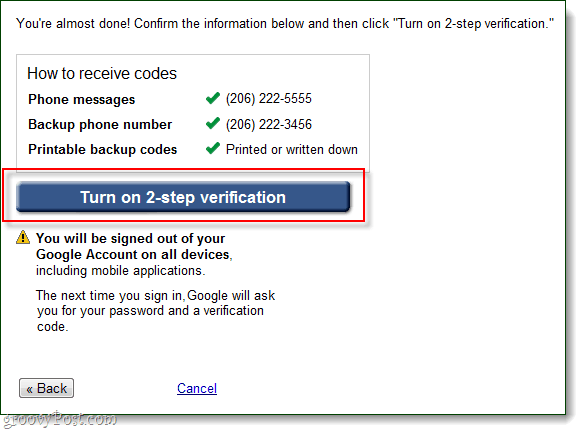
Powinno pojawić się małe okienko wyskakujące, jest to Twoja ostatnia szansa, aby zawrócić - szybko, biegnij! Żartuję… I zawsze możesz wyłączyć logowanie dwuetapowe, jeśli Ci się nie podoba. Więc bez presji.
Kliknij dobrze.
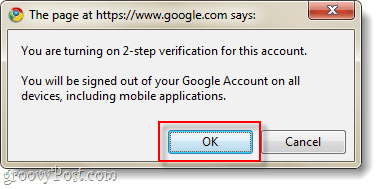
Gotowe!
Teraz, gdy zalogujesz się na swoje konto Google za pomocąprzeglądarka poprosi cię o ukończenie dwuetapowego procesu. (1) Poprosi Cię o podanie hasła i (2) poprosi o kod weryfikacyjny, który zostanie wysłany na Twój główny numer telefonu w wiadomości SMS lub automatycznej wiadomości głosowej.
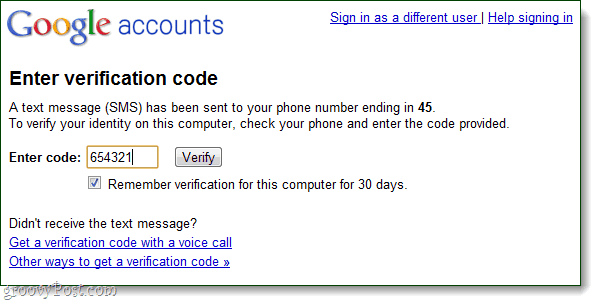
Jeśli z jakiegoś powodu nie możesz otrzymać kodu przez linię podstawową, możesz spróbować użyć linii zapasowej lub po prostu użyć jednego z 10 kodów zapasowych.
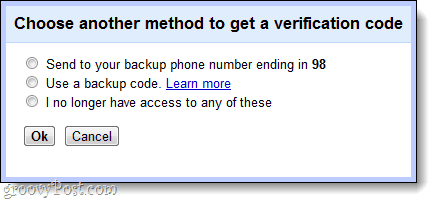
Przy pierwszym logowaniu przy użyciu konta Google przy użyciu weryfikacji dwuetapowej pojawi się monit o skonfigurowanie haseł aplikacji. Na razie pomińmy to i Zrobić to później kiedy opisujemy proces w innym świetnym poście. W międzyczasie, jeśli chcesz to skonfigurować, możesz to zrobić tutaj.
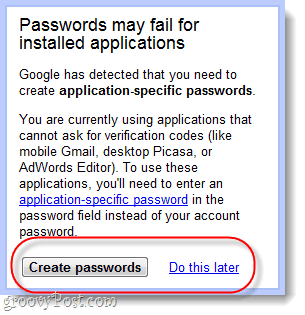
Więc co pomyślałeś? Proces ten nie był trudny i prawdopodobnie zajął około 10 minut. Myślę, że weryfikacja dwuetapowa jest dobrą opcją i cieszę się, że Google nie próbowała domyślnie tego włączyć. Jedyny problem, jaki widzę w tym, to to, że jeśli ktoś „znajdzie” Twój telefon, nie powinien masz za dużo problemów z dostępem do konta, ale przynajmniej będzie to trudniejsze niż gdybyś tego nie zrobił.
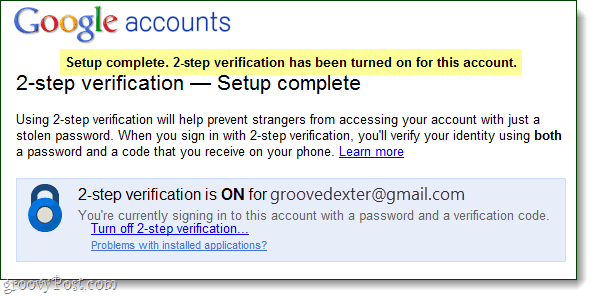










zostaw komentarz